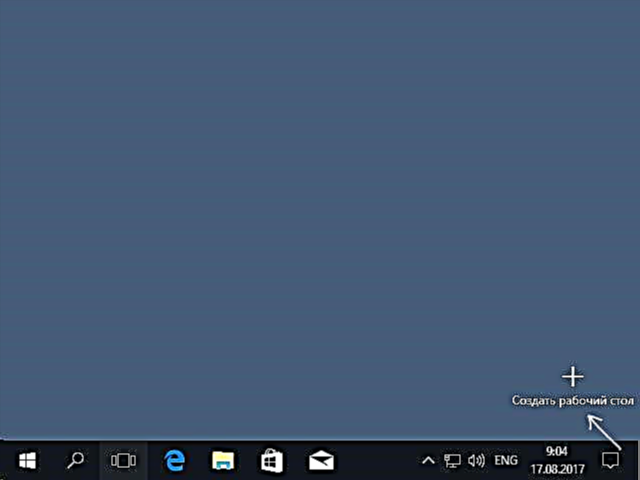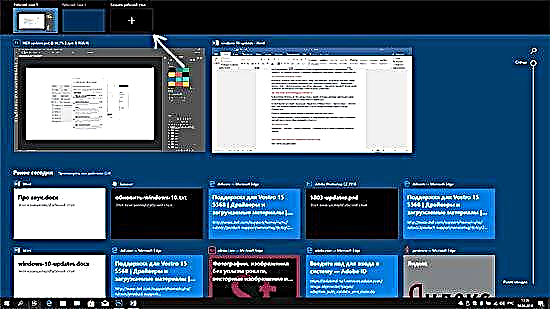Am y tro cyntaf, cyflwynodd Windows 10 byrddau gwaith rhithwir a oedd gynt yn bresennol mewn OSau amgen, ac yn Windows 7 ac 8 dim ond ar gael gan ddefnyddio rhaglenni trydydd parti (gweler Rhith-Ben-desg Windows 7 ac 8).
Mewn rhai achosion, gall byrddau gwaith rhithwir wneud gweithio mewn cyfrifiadur yn gyfleus iawn. Yn y llawlyfr hwn - yn fanwl am sut i ddefnyddio byrddau gwaith rhithwir Windows 10 i drefnu'r llif gwaith yn fwy cyfleus.
Beth yw byrddau gwaith rhithwir?
Mae byrddau gwaith rhithwir yn caniatáu ichi ddosbarthu rhaglenni a ffenestri agored yn "ardaloedd" ar wahân a newid rhyngddynt yn gyfleus.
Er enghraifft, ar un o'r byrddau gwaith rhithwir gellir agor rhaglenni gwaith wedi'u trefnu yn y ffordd arferol, ac ar y cymwysiadau personol a difyr eraill, tra gall newid rhwng y byrddau gwaith hyn fod yn gyfuniad syml o allweddi neu gwpl o gliciau llygoden.
Creu bwrdd gwaith rhithwir Windows 10
I greu bwrdd gwaith rhithwir newydd, dilynwch y camau syml hyn:
- Cliciwch ar y botwm "Cyflwyniad Tasg" ar y bar tasgau neu pwyswch yr allweddi Win + tab (lle Win yw'r allwedd gyda logo Windows) ar y bysellfwrdd.
- Yn y gornel dde isaf, cliciwch ar "Creu bwrdd gwaith".
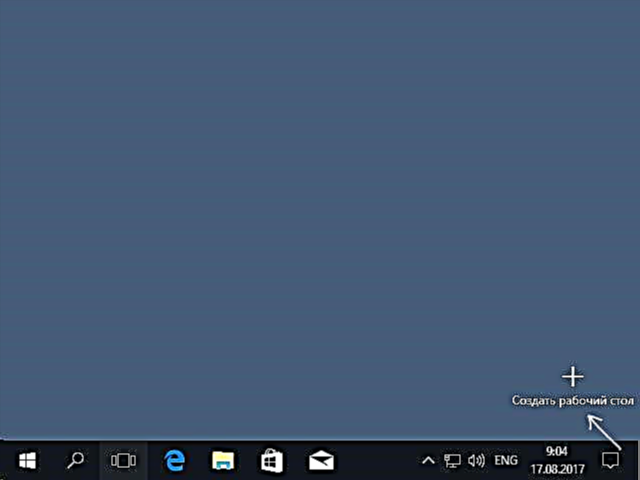
- Yn Windows 10 1803, mae'r botwm ar gyfer creu bwrdd gwaith rhithwir newydd wedi symud i ben y sgrin ac mae'n debyg bod y botwm "Task View" wedi newid, ond mae'r hanfod yr un peth.
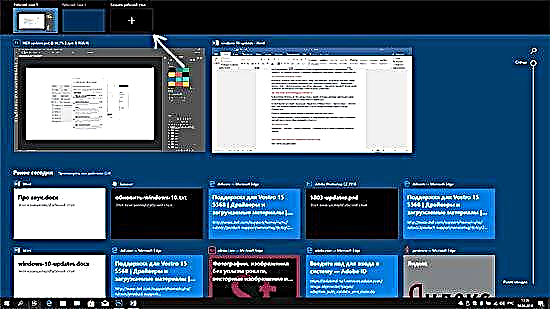
Wedi'i wneud, mae bwrdd gwaith newydd wedi'i greu. Er mwyn ei greu yn gyfan gwbl o'r bysellfwrdd, heb hyd yn oed fynd i'r "Task View", pwyswch yr allweddi Ctrl + Ennill + D..
Nid wyf yn gwybod a yw nifer y byrddau gwaith rhithwir Windows 10 yn gyfyngedig, ond hyd yn oed os yw'n gyfyngedig, rwy'n eithaf siŵr na wnaethoch redeg i mewn iddo (wrth geisio egluro'r wybodaeth gyfyngu, darganfyddais neges bod gan un o'r defnyddwyr “Task View” yn rhewi hyd at 712 rhith bwrdd gwaith).
Defnyddio Penbwrdd Rhithwir
Ar ôl creu bwrdd gwaith rhithwir (neu sawl un), gallwch newid rhyngddynt, gosod cymwysiadau ar unrhyw un ohonynt (h.y. bydd ffenestr y rhaglen yn bresennol ar un bwrdd gwaith yn unig) a dileu byrddau gwaith diangen.
Newid
I newid rhwng byrddau gwaith rhithwir, gallwch glicio ar y botwm "Cyflwyno tasgau", ac yna ar y bwrdd gwaith a ddymunir.

Yr ail opsiwn yw newid gan ddefnyddio bysellau poeth Ctrl + Win + Chwith_Arrow neu Ctrl + Win + Right_Arrow.
Os ydych chi'n gweithio ar liniadur a'i fod yn cefnogi ystumiau aml-bys, gellir perfformio opsiynau newid ychwanegol gydag ystumiau, er enghraifft, swipe i fyny gyda thri bys i weld cyflwyno tasgau, mae'r holl ystumiau i'w gweld yn Gosodiadau - Dyfeisiau - Touchpad.
Yn cynnal cymwysiadau ar benbyrddau rhithwir Windows 10
Pan ddechreuwch y rhaglen, caiff ei rhoi yn awtomatig ar y bwrdd gwaith rhithwir sy'n weithredol ar hyn o bryd. Gallwch drosglwyddo rhaglenni sydd eisoes yn rhedeg i ben-desg arall, ar gyfer hyn gallwch ddefnyddio un o ddwy ffordd:
- Yn y modd "Cyflwyniad Tasg", de-gliciwch ar ffenestr y rhaglen a dewis yr eitem dewislen cyd-destun "Symud i" - "Penbwrdd" (hefyd yn y ddewislen hon gallwch greu bwrdd gwaith newydd ar gyfer y rhaglen hon).

- Llusgwch ffenestr y cais i'r bwrdd gwaith a ddymunir (hefyd yn y "Task View").
Sylwch fod dwy eitem fwy diddorol ac weithiau defnyddiol yn y ddewislen cyd-destun:
- Dangoswch y ffenestr hon ar bob bwrdd gwaith (rwy'n credu nad oes angen esboniadau arni; os gwiriaf y blwch hwn, fe welwch y ffenestr hon ar bob bwrdd gwaith rhithwir).
- Dangoswch ffenestri'r cymhwysiad hwn ar bob bwrdd gwaith - yma deellir, os gall rhaglen fod â sawl ffenestr (er enghraifft, Word neu Google Chrome), yna bydd holl ffenestri'r rhaglen hon yn cael eu harddangos ar bob bwrdd gwaith.
Gellir agor rhai rhaglenni (y rhai sy'n caniatáu lansio sawl achos) ar sawl bwrdd gwaith ar unwaith: er enghraifft, os lansiwyd y porwr yn gyntaf ar un bwrdd gwaith, ac yna ar un arall, dwy ffenestr porwr wahanol fydd y rhain.
Mae rhaglenni y gellir eu rhedeg mewn un achos yn unig yn ymddwyn yn wahanol: er enghraifft, os ydych chi'n rhedeg rhaglen o'r fath ar y bwrdd gwaith rhithwir cyntaf, ac yna'n ceisio rhedeg ar yr ail, byddwch chi'n cael eich trosglwyddo'n awtomatig i ffenestr y rhaglen hon ar y bwrdd gwaith cyntaf.
Dileu bwrdd gwaith rhithwir
Er mwyn cael gwared ar y bwrdd gwaith rhithwir, gallwch fynd i'r "Task View" a chlicio ar y "Cross" yng nghornel y ddelwedd bwrdd gwaith. Ar yr un pryd, ni fydd y rhaglenni a agorir arno yn cau, ond byddant yn cael eu symud i'r bwrdd gwaith sydd i'r chwith o'r un caeedig.

Yr ail ffordd, heb ddefnyddio llygoden, yw defnyddio bysellau poeth Ctrl + Win + F4 i gau'r bwrdd gwaith rhithwir cyfredol.
Gwybodaeth Ychwanegol
Mae'r byrddau gwaith rhithwir Windows 10 a grëwyd yn cael eu cadw pan fydd y cyfrifiadur yn ailgychwyn. Fodd bynnag, hyd yn oed os oes gennych raglenni mewn autorun, ar ôl ailgychwyn bydd pob un ohonynt yn agor ar y bwrdd gwaith rhithwir cyntaf.
Fodd bynnag, mae ffordd i “drechu” hyn gan ddefnyddio cyfleustodau llinell orchymyn VDesk trydydd parti (ar gael ar github.com/eksime/VDesk) - mae'n caniatáu, ymhlith swyddogaethau eraill o reoli byrddau gwaith rhithwir, redeg rhaglenni ar y bwrdd gwaith a ddewiswyd mewn tua'r ffordd ganlynol: vdesk.exe ar: 2 redeg: notepad.exe (bydd notepad yn cael ei lansio ar yr ail bwrdd gwaith rhithwir).